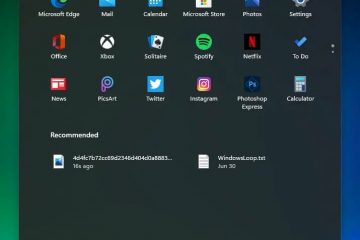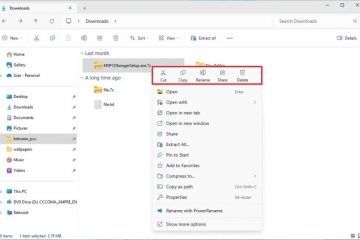Für Touchscreen-Benutzer verfügt der Microsoft Edge-Browser über einen integrierten Touch-Modus, der das Surfen erleichtert. Wenn diese Option aktiviert ist, werden Benutzeroberflächenelemente wie Schaltflächen, Text, Symbole und Registerkarten größer und für eine bessere Zugänglichkeit angeordnet.
Standardmäßig aktiviert oder deaktiviert Edge den Touch-Modus automatisch basierend auf dem Touchscreen-Status Ihres Geräts. Wenn Sie Ihr Gerät beispielsweise im Touchscreen-Modus verwenden, wird die Touch-Modus-Funktion in Microsoft Edge automatisch aktiviert. Wenn es jedoch nicht aktiviert wird oder Sie es lieber manuell steuern möchten, können Sie es einfach in den Einstellungen umschalten.
In diesem kurzen Tutorial zeige ich Ihnen, wie Sie den Touch-Modus aktivieren In einfachen Schritten in Microsoft Edge ein-oder ausschalten. Fangen wir an!
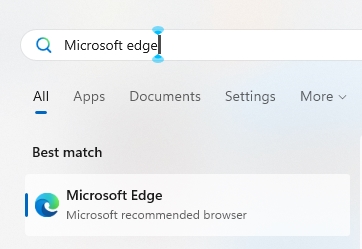
Touch-Modus aktivieren EIN oder AUS in Microsoft Edge
Drücken Sie die Windows-Taste, um das Startmenü zu öffnen. Suchen und öffnen Sie „Microsoft Edge“. Klicken Sie auf die „drei Punkte“. “-Symbol in der oberen rechten Ecke. Wählen Sie die Option „Einstellungen“. Gehen Sie zur Registerkarte „Darstellung“ in der Seitenleiste. Scrollen Sie nach unten zu „
Detaillierte Schritte (mit Screenshots)
Als ersten Schritt öffnen Sie den Microsoft Edge-Browser Falls noch nicht geschehen, können Sie dies tun, indem Sie nach suchen „Microsoft Edge“ im Startmenü und klicken Sie auf die Schaltfläche „Öffnen“.
Sobald der Browser geöffnet ist, klicken Sie auf die „drei Punkte“ in der oberen rechten Ecke und wählen Sie aus Option „Einstellungen“ aus dem Flyout-Menü.
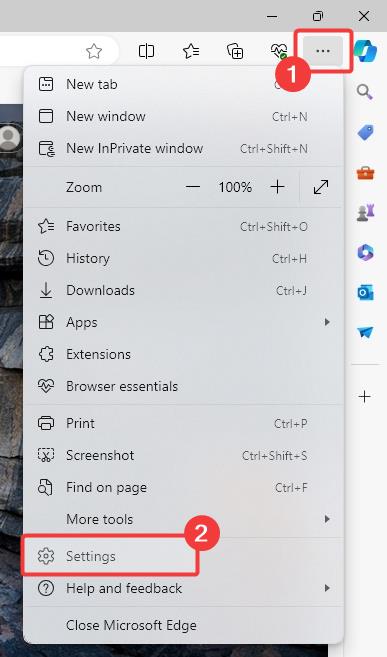
In Wechseln Sie auf der Registerkarte „Einstellungen“ zur Registerkarte „Darstellung“ in der Seitenleiste. Scrollen Sie als Nächstes nach unten zum Abschnitt „Touch“ im rechten Bereich.
Um den Touch-Modus zu aktivieren, wählen Sie „EIN“ aus der Liste „Auto“ lässt Edge basierend auf Ihrem Gerät entscheiden, wann der Touch-Modus aktiviert oder deaktiviert werden soll.
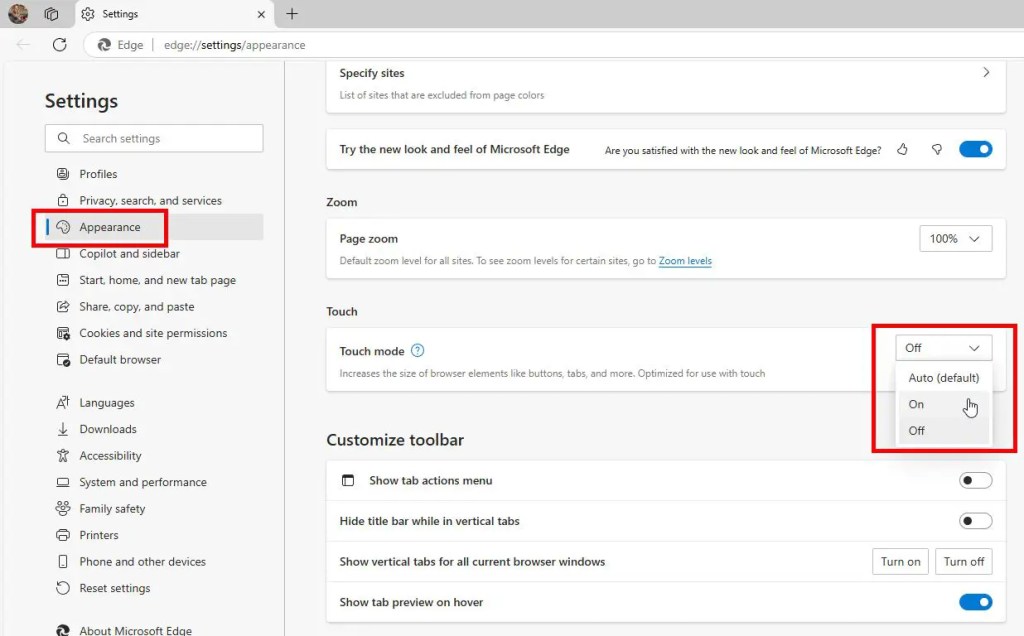
Das ist es. So einfach ist es, den Touch-Modus im Edge-Browser manuell zu aktivieren oder zu deaktivieren.
Wenn Sie Fragen haben oder Hilfe benötigen, kommentieren Sie unten. Ich helfe Ihnen gerne weiter.